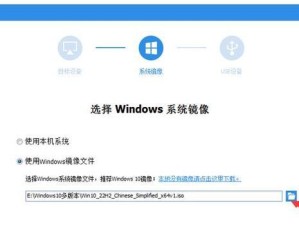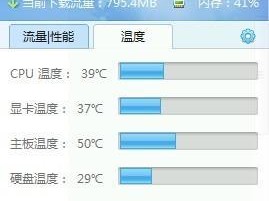在电脑使用过程中,我们经常需要重装操作系统或者安装新的系统版本。而使用U盘安装Windows8系统是一种方便快捷的方法,本文将详细介绍使用U盘装Win8的教程,让您轻松实现系统安装。
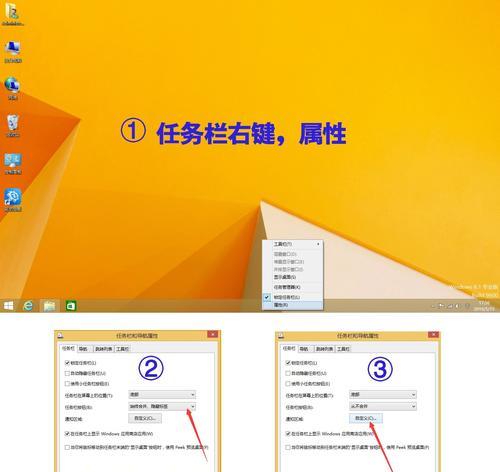
1.准备工作:选择合适的U盘容量和下载合适版本的Windows8系统镜像文件。对于U盘,推荐容量在8GB以上,系统镜像文件则需要根据您的需求选择。
2.格式化U盘:将U盘插入电脑,打开"我的电脑",找到U盘所在的盘符,右键点击并选择格式化选项,在弹出的窗口中选择FAT32格式,并点击开始按钮进行格式化。
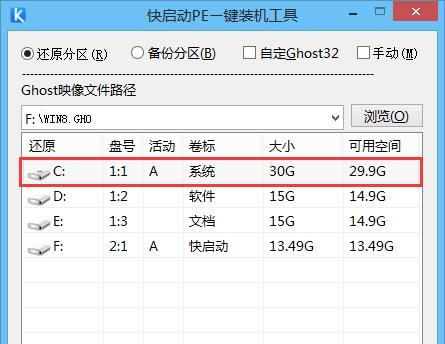
3.创建启动U盘:打开一个支持U盘启动的工具,例如UltraISO,在工具中选择导入源文件,并选择Windows8系统镜像文件,然后选择将文件写入U盘。
4.设置BIOS:重启电脑,在开机时按下相应键进入BIOS设置界面,找到Boot选项,并将U盘设置为第一启动项,保存设置并重启电脑。
5.进入系统安装界面:在重启后的电脑开机过程中,会自动进入Windows8系统安装界面,按照界面上的提示逐步完成安装准备工作。
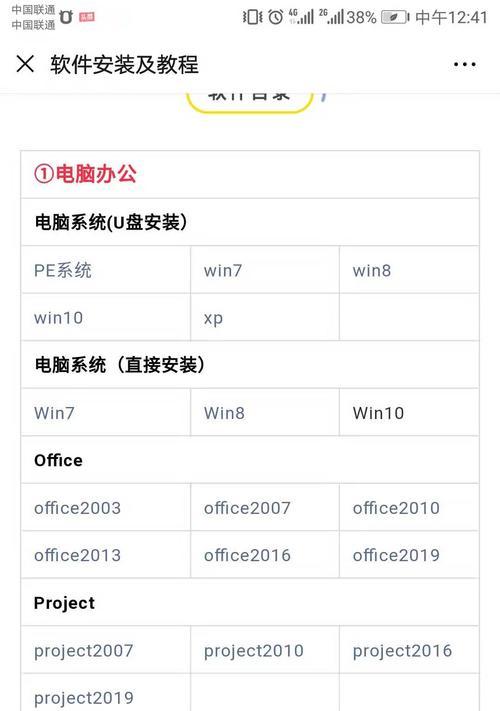
6.选择安装类型:根据个人需求选择安装类型,可以是全新安装、升级安装或者自定义安装。点击相应选项并按照提示完成相关设置。
7.确定安装位置:选择系统安装的目标位置,如果是全新安装,可以选择硬盘进行分区或者格式化操作。
8.开始安装:确认好相关设置后,点击开始安装按钮,系统将开始安装过程。此时需要耐心等待,直到系统安装完成。
9.完成安装:在系统安装完成后,电脑会自动重启,然后进入Windows8的初始设置界面。按照界面提示进行初始化设置,包括时区、语言等。
10.更新驱动程序:安装完系统后,需要及时更新驱动程序以确保硬件设备的正常工作。可以通过设备管理器或者官方网站下载最新的驱动程序。
11.安装常用软件:根据个人需求,安装一些常用软件,例如浏览器、办公软件等,以便提高日常使用效率。
12.安装杀毒软件:为了保障计算机安全,安装一款可靠的杀毒软件是必要的。选择一款信誉好、功能全面的杀毒软件进行安装。
13.进行系统优化:根据个人喜好进行系统优化,例如调整系统界面、启用系统保护等,以提升操作体验和系统性能。
14.备份重要数据:在系统安装完成后,及时备份重要的个人数据,以免出现意外导致数据丢失。
15.欢迎享受新系统:经过以上步骤,您已成功使用U盘安装了Windows8系统,现在可以尽情享受新系统带来的便利和功能。
通过本文的详细教程,相信大家已经掌握了使用U盘安装Windows8系统的方法。使用U盘装Win8不仅方便快捷,而且操作简单易懂。希望本文对您有所帮助,祝您使用愉快!